Truy cập dữ liệu khi màn hình cảm ứng Galaxy không hoạt động
Ngay cả khi màn hình điện thoại đã hư hỏng, vẫn có cách để truy cập dữ liệu trên thiết bị của bạn. Nếu cảm ứng không hoạt động nhưng màn hình vẫn hiển thị hoặc không hiển thị gì, hãy xem nội dung bên dưới để biết cách truy cập vào điện thoại.
Trước khi bạn thử các đề xuất bên dưới, hãy nhớ kiểm tra xem phần mềm của thiết bị và các ứng dụng liên quan có được cập nhật lên phiên bản mới nhất hay chưa. Để cập nhật phần mềm thiết bị di động của bạn, hãy làm theo các bước sau:
Bước 1. Vào Cài đặt > Cập nhật phần mềm.
Bước 2. Nhấn vào Tải xuống và cài đặt.
Bước 3. Làm theo hướng dẫn trên màn hình.
Trường hợp 1. Khi màn hình cảm ứng không hoạt động nhưng vẫn hiển thị
Nếu bạn không còn sử dụng được màn hình cảm ứng nhưng vẫn hiển thị, bạn có thể truy cập dữ liệu như hình ảnh hay tin nhắn thông qua chuột USB. Cần có đầu chuyển USB như đầu chuyển OTG (On The Go) để kết nối chuột, thường bộ chuyển đa cổng USB-C sẽ được sử dụng. Hãy làm theo các bước sau để kết nối điện thoại đến chuột.
Bước 1. Kết nối đầu chuyển USB đến điện thoại của bạn.
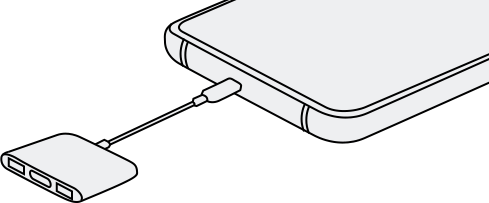
Bước 2. Kết nối USB của chuột đến đầu chuyển.
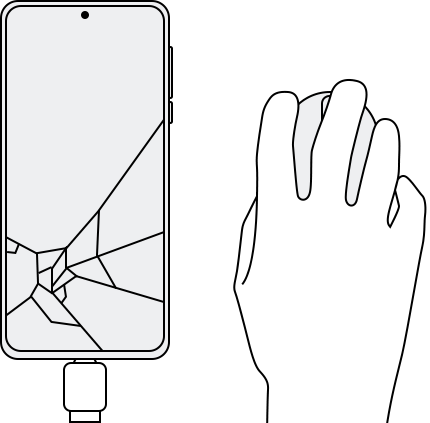
Bước 3. Sau khi kết nối, bạn có thể sử dụng chuột. Hãy sử dụg chuột để sao lưu dữ liệu bạn mong muốn.
Lưu ý:
- Bạn cũng có thể kết nối bàn phím theo cách tương tự, vì vậy bạn có thể nhập mã PIN hoặc Mật khẩu của mình.
- Để quay lại Màn hình chính, hãy nhấp chuột phải.
- Bộ chuyển đổi OTG (On The Go) cho phép bạn kết nối ổ đĩa flash USB có kích thước lớn hoặc kết nối cáp USB A với điện thoại hoặc máy tính bảng khác của bạn thông qua cổng sạc Micro USB hoặc USB-C.
Trường hợp 2. Khi màn hình không hiển thị bạn có thể kết nối đến TV
Nếu màn hình điện thoại đã hư hỏng và bạn không thể xem được gì nữa, bạn có thể sử dụng điện thoại bằng cách kết nối nó đến TV hoặc màn hình ngoài thông qua tính năng phản chiếu màn hình. Bạn sẽ cần một bộ chuyển đổi đa cổng và cáp HDMI để kết nối đến TV hoặc chuột.
Ngoài ra, điện thoại của bạn phải được mở khóa trước đó. Nếu nhận diện vân tay hoặc khuôn mặt không hoạt động nữa, bạn có thể đi đến trang web Samsung Find My Mobile, đăng nhập tài khoản Samsung và mở khóa nó. Hãy làm theo các bước bên dưới để kết nối điện thoại đến TV.
Bước 1. Kết nối bộ chuyển đổi đến điện thoại, sau đó kết nối cáp HDMI đến bộ chuyển đổi này.
Bước 2. Kết nối đầu còn lại của cáp HDMI đến TV.
Bước 3. Sau khi mở nguồn TV, chọn đầu vào là điện thoại đang kết nối qua cổng HDMI.
Bước 4. Khi đã kết nối thành công, bạn có thể nhìn thấy màn hình điện thoại trên TV, hãy thay đổi cài đặt và tạo bản sao lưu.
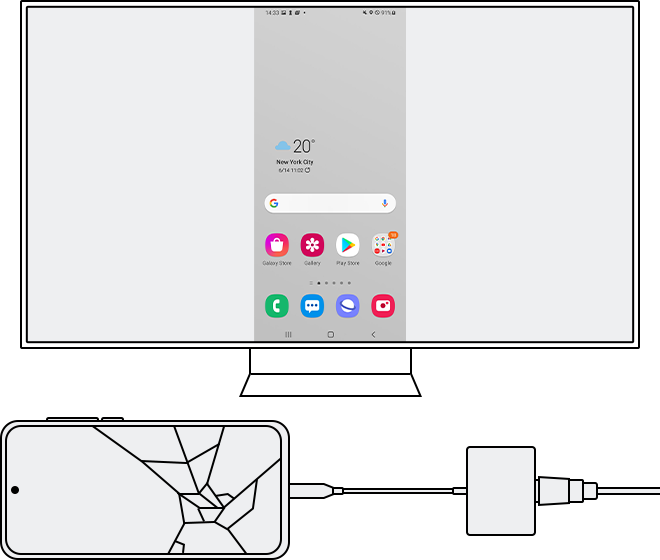
Lưu ý:
- Nếu chế độ DeX đang hoạt động, hãy thoát chế độ DeX và thử lại.
- Có thể sẽ có độ trễ nhỏ khi hiển thị chuyển động trên điện thoại và trên TV.
- Kết nối xuất hình ảnh qua HDMI có thể không được hỗ trợ trên một số kiểu thiết bị.
- Nếu cả màn hình và cảm ứng đều không hoạt động trên điện thoại của bạn, hãy sử dụng bộ chuyển đổi đa cổng để kết nối cùng lúc đến TV và chuột.
Những nội dung trên có hữu ích không?
Cảm ơn phản hồi của bạn
Vui lòng trả lời tất cả các câu hỏi.



